Dalam beberapa tahun terakhir, router telah menjadi beberapa perangkat terpenting di rumah tangga kami. Saat ini, hampir tidak mungkin membayangkan rumah tangga modern tanpa router. Itulah mengapa penting untuk mengetahui cara merawat router Anda . Salah satu hal yang harus dilakukan pada router, setidaknya sesekali, adalah untuk me -reboot .
Saat berbicara tentang reboot, pertanyaan yang sering muncul di antara pengguna adalah seberapa sering Anda harus me -reboot router jaringan Anda. Jika Anda juga tertarik dengan topik ini, jangan lewatkan membaca posting ini, karena Anda akan mempelajari beberapa fakta penting yang terkait dengan topik ini.
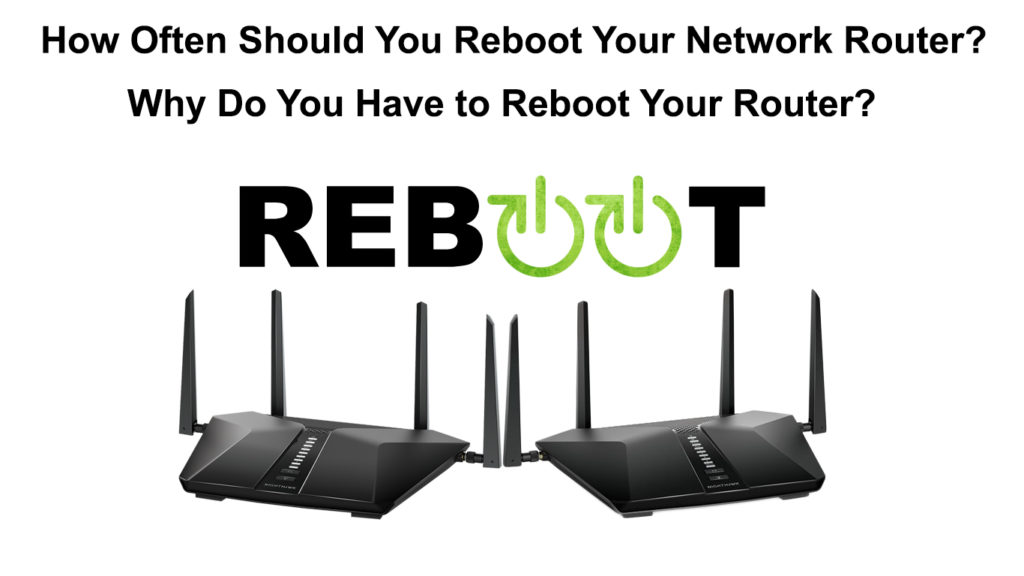
Seberapa sering Anda harus me -reboot router Anda?
Tidak ada angka atau jawaban yang tepat untuk seberapa sering Anda harus memulai kembali router Anda.
Anda akan menemukan berbagai informasi di internet. Beberapa produsen router menyarankan untuk melakukannya sebulan sekali, yang lain menyarankan pengguna untuk melakukannya setiap beberapa bulan sekali, dan sebagainya.
Yang perlu Anda ketahui adalah bahwa me-reboot router Anda, bahkan sering, tidak menyebabkan konsekuensi negatif, jadi silakan restart setiap kali Anda curiga ada masalah dengan router atau wi-fi Anda.
Jika semuanya berfungsi sebagaimana mestinya, itu cukup untuk mengatur ulang router sebagai tindakan pencegahan sekali setiap dua atau tiga bulan.
Alasan mengapa disarankan untuk memulai kembali router Anda secara berkala
Meskipun reboot adalah prosedur yang sangat sederhana, ini dapat menghilangkan beberapa masalah dalam fungsi koneksi Wi-Fi Anda . Di bawah ini adalah beberapa hal bermanfaat yang bisa Anda dapatkan dari reboot router Anda.
Perbaiki masalah dengan koneksi Wi-Fi yang lambat
Anda mungkin memiliki beberapa masalah dengan koneksi internet Anda di masa lalu. Salah satu masalah yang sangat membuat frustrasi adalah koneksi internet yang lambat .
Ini adalah alasan paling umum untuk me -reboot router. Jadi, segera setelah Anda melihat bahwa kecepatan internet Anda lebih lambat dari biasanya , reboot router Anda. Ini harus memperbaiki masalah dan mengembalikan koneksi ke kecepatan penuh .
Tingkatkan keamanan jaringan
Setiap kali router reboot, dalam kebanyakan kasus, firmware akan diperbarui (jika ada pembaruan yang tertunda). Diketahui bahwa setiap firmware baru hadir dengan opsi dan kemampuan baru, banyak di antaranya terkait dengan keamanan router dan keamanan jaringan Wi-Fi .
Peretas, yang menimbulkan ancaman besar bagi keamanan jaringan Anda (dan Anda secara pribadi karena mereka dapat mengakses informasi pribadi Anda), dapat mengeksploitasi beberapa kelemahan dalam protokol keamanan. Setiap firmware berisi perbaikan bug, sehingga Anda mendapatkan tingkat keamanan jaringan yang lebih tinggi jika Anda mem -boot ulang secara berkala.
Mendinginkan router setelah terlalu panas
Meskipun tidak terlalu sering terjadi, bagian -bagian tertentu dari router bisa terlalu panas , yang dapat menyebabkan router Anda tidak berfungsi.
Saat Anda melakukan prosedur reboot, router mematikan setidaknya sebentar, tetapi cukup lama untuk bagian -bagiannya yang terlalu panas untuk menjadi dingin.
Cara reboot router
Sebuah router dapat di-reboot dalam beberapa cara: dengan mematikan router dan menyala lagi secara manual, memanfaatkan aplikasi yang kompatibel dengan router, melalui antarmuka web router, atau menggunakan steker pintar.
Reboot manual
Reboot router secara manual sangat sederhana, dan bahkan pemula dapat melakukannya dengan mudah. Berikut adalah langkah -langkah untuk me -reboot router Anda:
- Pertama, Anda perlu menemukan kabel daya yang terletak di bagian belakang perangkat.
- Sekarang cabut kabel listrik.
- Tunggu beberapa menit.
- Hubungkan kabel daya sekali lagi.
Cukup sederhana, bukan?
Atau, jika router Anda memiliki sakelar on/off, Anda tidak perlu mencabut kabelnya - cukup tekan sakelar.

Menggunakan aplikasi
Router yang lebih baru biasanya juga memiliki aplikasi seluler yang memungkinkan Anda mengelola berbagai pengaturan. Biasanya, ada opsi dalam aplikasi untuk memulai kembali router. Proses ini mungkin berbeda tergantung pada produsen router, dan tunjukkan dengan baik Anda menggunakannya menggunakan aplikasi Linksys. Ikuti langkah -langkah di bawah ini:
- Di sudut kanan bawah, klik opsi Internet lambat.
- Sekarang, klik restart opsi router Anda.
Inilah cara lain untuk me -reboot router melalui aplikasi:
- Pilih simbol hamburger (di sudut kiri atas menu).
- Klik Administrasi Router.
- Pilih opsi restart router.
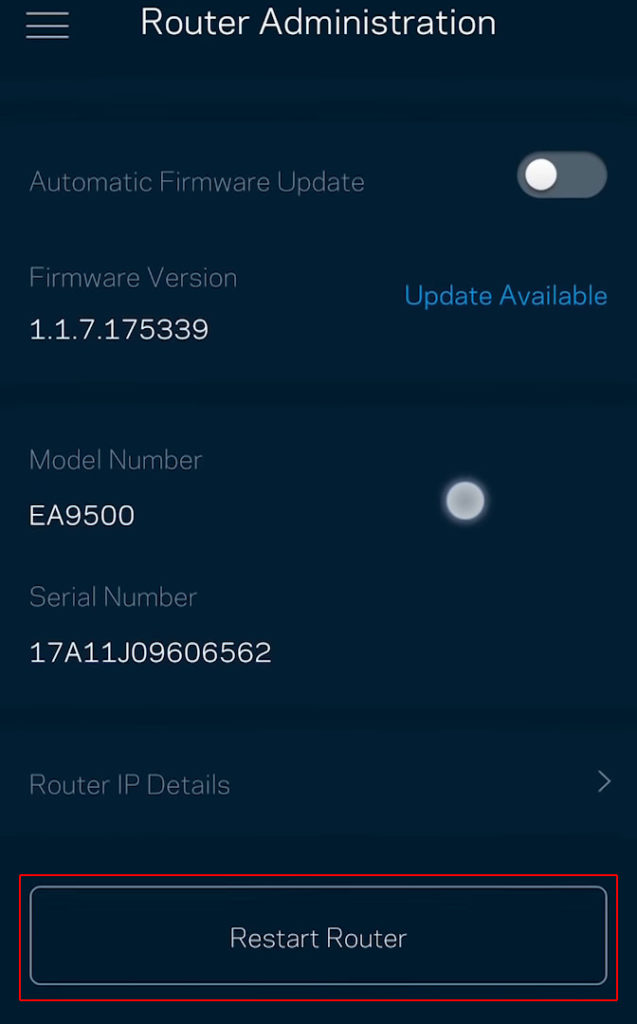
Reboot Router Linksys Anda Melalui Linksys Smart Wi-Fi App sangat sederhana
Menggunakan Antarmuka Web
Dengan sejumlah besar router, ada opsi untuk me -reboot router melalui antarmuka web. Tentu saja, prosedur ini berbeda tergantung pada produsen. Kami akan menunjukkan kepada Anda bagaimana melakukannya pada contoh router Linksys:
- Di browser internet Anda, masukkan alamat IP router (Anda dapat menemukannya di stiker di bagian belakang router) dan tekan Enter.
- Di sebelah kiri, di bawah pengaturan router, pilih opsi pemecahan masalah.
- Sekarang, ketuk diagnostik.
- Untuk memulai kembali router Anda, klik opsi yang mengatakan restart router.
Cara me -reboot router Anda menggunakan Smart Plug
Hal yang hebat yang dapat Anda gunakan untuk menjadwalkan restart pada waktu tertentu adalah smart plug. Anda biasanya mendapatkan remote dengan steker pintar, dan sering ada aplikasi untuk itu, sehingga Anda dapat mengontrol steker pintar dari mana saja di rumah tangga Anda.
Bacaan yang Disarankan:
- Apa subnet dan topeng subnet? (Panduan Pemula untuk Subnetting)
- Bisakah router bekerja tanpa modem? (Menggunakan router Wi-Fi tanpa modem)
- Apa itu kloning alamat MAC dan kapan menggunakannya? (Kloning Alamat MAC Dijelaskan)
Berkat Smart Plug, Anda dapat mengatur reboot router pada waktu tertentu, misalnya, seminggu sekali atau dua kali sebulan - kapan pun Anda mau.
Tunjukkan pada Anda cara menjadwalkan reboot router menggunakan plug pintar Xiaomis Mi. Agar prosedur ini memungkinkan, Anda harus mengunduh aplikasi MI Home:
- Buka aplikasi, lalu temukan dan klik pada opsi set waktu.
- Klik waktu mulai. Sekarang Anda perlu mengatur waktu ketika Anda ingin router mematikan, atau lebih tepatnya saat Anda ingin steker pintar memotong catu daya.
- Klik Ulangi.
- Jendela akan muncul di mana Anda perlu memilih opsi khusus. Sekarang atur hari Anda ingin router mati.
- Untuk menyimpan perubahan, klik pada tanda centang di menu.
- Akhirnya, Anda harus mengklik opsi waktu akhir untuk mengatur hari dan waktu ketika steker pintar akan mulai menyalakan router Anda lagi.
Xiaomi MI Smart Plug Setup dan Review
Kesalahpahaman yang sering
Ini sangat sering terjadi di antara pengguna, terutama di antara mereka yang kurang pengalaman, bahwa mereka membingungkan kedua istilah itu: reboot dan reset. Sangat berguna untuk mengetahui perbedaan antara keduanya. Kami telah menyoroti untuk Anda fakta -fakta utama tentang dua prosedur ini, yang akan memungkinkan Anda untuk membedakan reboot dengan jelas dari reset:
- Reboot adalah prosedur yang sangat sederhana. Setiap kali Anda memiliki masalah dengan router Anda (atau dengan perangkat lain), selalu disarankan untuk memulai dengan restart. Jadi, mari kita simpulkan - reboot hanya mematikan perangkat dari sumber daya dan kemudian menghubungkannya kembali. Reboot tidak mempengaruhi pengaturan konfigurasi yang dibuat khusus.
- Reset juga dapat diterapkan pada masalah yang sama dengan router dan fungsi jaringan Wi-Fi, tetapi Anda harus tahu bahwa Anda akan membatalkan (atau lebih tepatnya menghapus) semua pengaturan yang dikonfigurasi pada router jika Anda mengatur ulang . Setelah mengatur ulang router, Anda harus melakukan pengaturan lengkap, yang bisa rumit dan memakan waktu, terutama untuk pengguna yang kurang berpengalaman atau rata-rata. Karena alasan inilah reset harus menjadi pilihan terakhir untuk menyelesaikan masalah.
Kesimpulan
Kami mencoba menunjukkan kepada Anda fakta -fakta terpenting yang terkait dengan reboot router, termasuk seberapa sering Anda harus memulai kembali router Anda. Pilih metode yang paling mudah bagi Anda dan jangan ragu untuk me -reboot router setiap kali Anda melihat beberapa gangguan atau masalah. Juga, jangan lupa untuk memulai kembali router Anda secara preventif untuk menghilangkan masalah potensial dan meningkatkan kecepatan dan keamanan.
